Bilder mit AI-Assistenten erzeugen (BETA)
Zuletzt aktualisiert am: Juni 13, 2024
Mit einem der folgenden Abonnements verfügbar (außer in den angegebenen Fällen):
|
|
Sie können mit Hilfe von KI-Assistenten Bilder für Blog-Beiträge, Website- und Landingpages, E-Mails und Social Posts generieren. Sobald die Bilder erstellt sind, können Sie sie im Datei-Tool speichern oder direkt zu Ihrem Inhalt hinzufügen.
Um Bilder zu erzeugen, muss die Einstellung Content Prompts aktiviert sein. Diese Einstellung ist standardmäßig aktiviert. Erfahren Sie mehr über Bearbeiten von AI-Einstellungen.
Bitte beachten Sie: Bitte vermeiden Sie die Weitergabe sensibler Informationen in Ihren Prompts und verwenden Sie nur Inhalte, für die Sie ein Recht oder eine Lizenz haben. Bitte überprüfen Sie die KI-generierten Inhalte auf Verzerrungen und Ungenauigkeiten. Um das Produkt bereitzustellen und zu verbessern, protokolliert und speichert HubSpot Ihre Prompts, generierten Ausgaben und Nutzungskennzahlen, wenn Sie unsere KI-Tools verwenden. HubSpot gibt Ihre Eingabeaufforderungen an KI-Dienstleister weiter, um Ihnen die Nutzung dieses Tools zu ermöglichen, und die KI-Dienstleister greifen zu Zwecken der Inhaltsmoderation auf Ihre Eingabeaufforderungen und den generierten Output zu. Ihre Prompts werden Ihnen zugeschrieben. Durch die Nutzung dieses Tools erklären Sie sich damit einverstanden, die Richtlinien unserer KI-Dienstleister einzuhalten.
Bilder in Posts und Seiten generieren
-
Gehen Sie zu Ihren Inhalten:
- Website-Seiten: Gehen Sie in Ihrem HubSpot-Account zu Content > Website-Seiten.
- Landingpages: Gehen Sie in Ihrem HubSpot-Account zu Content > Landingpages.
- Blog: Gehen Sie in Ihrem HubSpot-Account zu Content > Blog..
- Bewegen Sie den Mauszeiger über einen Post oder eine Seite und klicken Sie auf Seite bearbeiten.
- Klicken Sie im Inhaltseditor auf das Dropdown-Menü artificialIntelligence KI-Assistenten in der Rich-Text-Symbolleiste und wählen Sie dann Bild.
- Geben Sie im rechten Bereich eine Bildbeschreibung in das Feld Beschreiben Sie Ihr Bild ein.
- Klicken Sie auf das Dropdown-Menü Stil wählen und wählen Sie einen Bildstil. Bei dieser Einstellung wird standardmäßig der von den KI-Tools ausgewählte Stil verwendet.
- Klicken Sie auf das Dropdown-Menü Abmessungen und wählen Sie eine Bildausrichtung.
- Klicken Sie auf Generieren Sie , um zwei Bilder zu erstellen. Um weitere Bilder zu erstellen, klicken Sie erneut auf Generate .
- Bewegen Sie den Mauszeiger über ein Bild und aktivieren Sie das Kontrollkästchen um es auszuwählen, und wiederholen Sie den Vorgang für jedes Bild. Sie können auch auf Alle auswählen oben rechts klicken, um alle erzeugten Bilder auszuwählen.
- Klicken Sie auf Speichern als , um die erzeugten Bilder im Dateiwerkzeugzu speichern.
- Wenn ein einzelnes Bild ausgewählt ist, klicken Sie auf Bild hinzufügen , um das Bild dem Post oder der Seite hinzuzufügen.
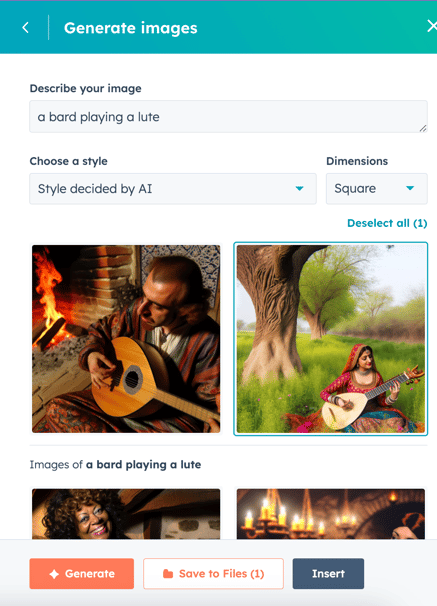
Erzeugen von Bildern in Marketing-E-Mails
- Navigieren Sie in Ihrem HubSpot Account zu Marketing > Marketing-E-Mails.
- Bewegen Sie den Mauszeiger über eine E-Mail und klicken Sie auf Bearbeiten.
- Klicken Sie im E-Mail-Editor auf ein Bildmodul .
- Klicken Sie im Seitenleisten-Editor auf Ersetzen oberhalb des aktuellen Bildes des Moduls.
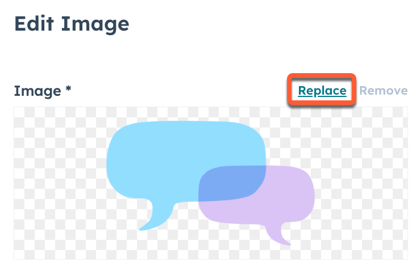
- Klicken Sie im rechten Bereich auf Generate.
- Geben Sie in das Feld Beschreiben Sie Ihr Bild eine Bildbeschreibungein.
- Klicken Sie auf das Dropdown-Menü Stil wählen und wählen Sie einen Bildstil. Bei dieser Einstellung wird standardmäßig der von den KI-Tools ausgewählte Stil verwendet.
- Klicken Sie auf das Dropdown-Menü Abmessungen und wählen Sie eine Bildausrichtung.
- Klicken Sie auf Generieren Sie , um zwei Bilder zu erstellen. Um weitere Bilder zu erstellen, klicken Sie erneut auf Generate .
- Bewegen Sie den Mauszeiger über ein Bild und aktivieren Sie das Kontrollkästchen um es auszuwählen, und wiederholen Sie den Vorgang für jedes Bild. Sie können auch auf Alle auswählen oben rechts klicken, um alle erzeugten Bilder auszuwählen.
- Klicken Sie auf Speichern als , um die erzeugten Bilder im Dateiwerkzeugzu speichern.
- Wenn ein einzelnes Bild ausgewählt ist, klicken Sie auf Einfügen , um das Bild der E-Mail hinzuzufügen.
Bilder in sozialen Posts generieren
- Klicken Sie in Ihrem HubSpot-Account auf Marketing und dann auf Social Media.
- Klicken Sie oben rechts auf Social Post erstellen.
- Klicken Sie im linken Bereich auf das Dropdown-Menü Konten auswählen . Aktivieren Sie dann die Kontrollkästchen neben den sozialen Konten, in denen Sie posten möchten.
- Geben Sie in das Feld Entwurf den Text des sozialen Posts ein.
- Klicken Sie im Bereich Medien hinzufügen auf das Symbol insertImage Bild einfügen.
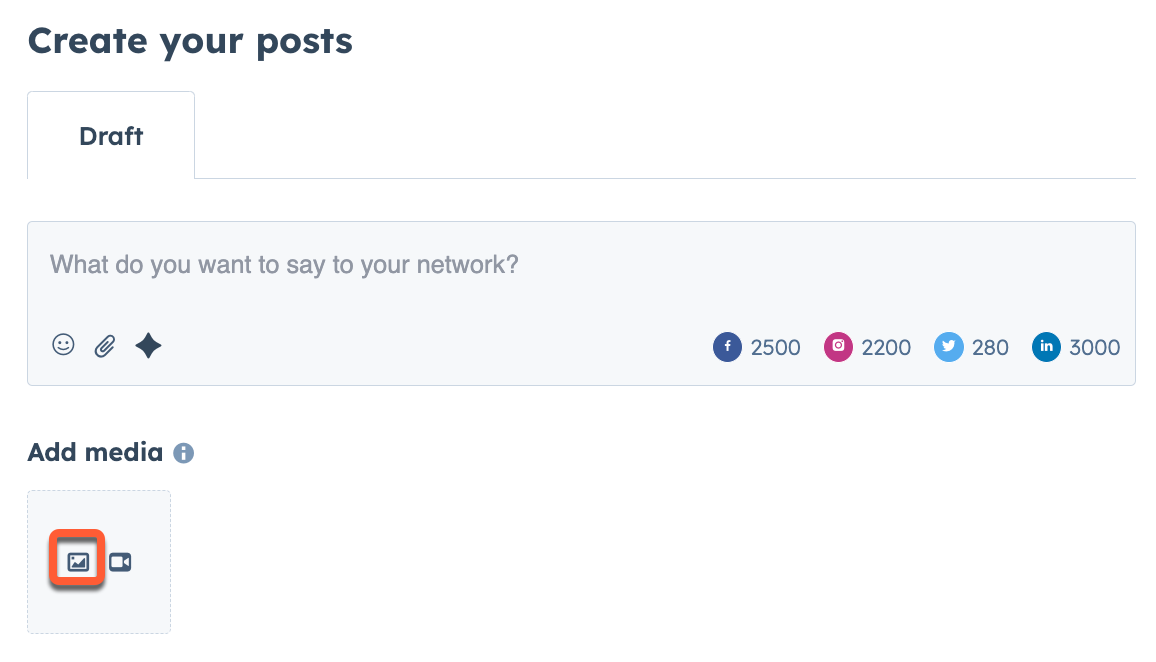
- Klicken Sie im rechten Bereich auf Generate.
- Geben Sie in das Feld Beschreiben Sie Ihr Bild eine Bildbeschreibungein.
- Klicken Sie auf das Dropdown-Menü Stil wählen und wählen Sie einen Bildstil. Bei dieser Einstellung wird standardmäßig der von den KI-Tools ausgewählte Stil verwendet.
- Klicken Sie auf das Dropdown-Menü Abmessungen und wählen Sie eine Bildausrichtung.
- Klicken Sie auf Generieren Sie , um zwei Bilder zu erstellen. Um weitere Bilder zu erstellen, klicken Sie erneut auf Generate .
- Bewegen Sie den Mauszeiger über ein Bild und aktivieren Sie das Kontrollkästchen um es auszuwählen, und wiederholen Sie den Vorgang für jedes Bild. Sie können auch auf Alle auswählen oben rechts klicken, um alle erzeugten Bilder auszuwählen.
- Klicken Sie auf Speichern als , um die erzeugten Bilder im Dateiwerkzeugzu speichern.
- Wenn Sie ein einzelnes Bild ausgewählt haben, klicken Sie auf Einfügen , um das Bild dem Post hinzuzufügen.
